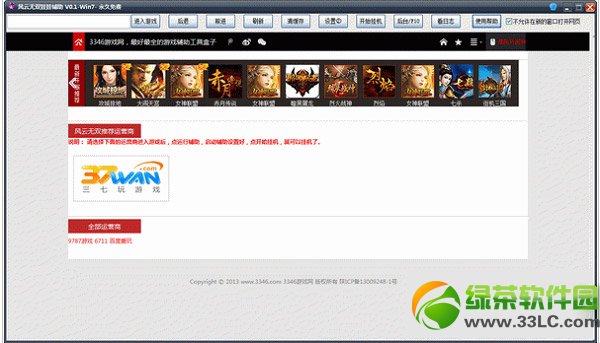萬盛學電腦網 >> 媒體工具 >> 巧用XMind 6演示模式進行項目匯報
巧用XMind 6演示模式進行項目匯報
點擊【視圖】中進入演示模式,或者直接,快捷鍵F5。

思維導圖將以全屏模式而不是窗口模式呈現在我們眼前。

用方向鍵,我們可以在演示模式裡更好地浏覽。當主題逐一顯示之後,當我們把注意力集中在當前的主題上的時候,我們也能看到之前提及的其他主題。

在演示模式中,還有個隱藏的按鈕面板,當把鼠標移到屏幕底端的時候,我們才能看到它,有6個按鈕。它們能幫助我們浏覽主題,縮放圖的大小,加亮所有的主題,以及顯示側邊欄。

在這個側邊欄上,我們可以看到所有打開的工作簿的大綱,能夠運用過濾,甚至還有錄音功能。這個側邊欄尤其在我們浏覽復雜的導圖的時候,更不容忽視。
在演示模式下,我們的聽眾很容易地把注意力集中在所選的主題上。同時,他們可以看到我們之前浏覽過的那些主題。這點很關鍵,從最開始,XMind就把所有的一切顯示為一個整體。
從任務完成進度,任務執行的時候會遇到的哪些困難,對現有任務的改進,下一個主要的任務,預計完成的日期,所有的一切都會井井有條,清晰地呈現出來。在演示模式中,用方向鍵你就可以把它們一個一個地顯示出來。每個人都能夠通過演示模式理解你想要表達的。每個顯示出來的任務都形成一個有機整體,但是也各有側重點。可見,XMind演示模式能幫助你更好地做項目進展情況匯報。
媒體工具排行
軟件知識推薦
相關文章
copyright © 萬盛學電腦網 all rights reserved